Você é uma daquelas pessoas que gosta de trocar seu iPhone antigo pelo novo? Nós sabemos como é importante permanecer relevante no mundo tecnológico. A Apple acabou de apresentar o iPhone 13 junto com suas variações, e muitas pessoas já mudaram do antigo iPhone para o iPhone 13.
Ou você planeja trocar seu dispositivo Android por um iPhone? Seu primeiro medo será o de perder suas fotos, contatos e outros arquivos que você guardou com segurança. Se você não sabe como transferir fotos do Android (como Samsung) para o iPhone 13 da maneira certa, pode acabar perdendo os dados.
Seja uma mudança de iPhone para iPhone ou de Android para iPhone, as soluções para todos os problemas estão neste artigo. Continue para ver como lidar com esse processo que pode tornar sua "situação tecnológica" muito melhor.
Parte 1: Como transferir fotos do iPhone para o iPhone 13
É comparativamente mais fácil mudar de uma versão mais antiga do iPhone para uma nova. Existem métodos oficiais e você também pode contar com métodos não convencionais. Quando você usa aplicativos de terceiros, todo o cenário muda. No entanto, primeiro vamos explicar como usar os métodos oficiais para mover suas preciosas fotos do iPhone antigo para o novo com segurança.
Método 1: Copie fotos para o novo iPhone via iTunes
Você precisará de um cabo USB para este processo. Com o cabo USB, você deve conectar seu iPhone antigo a um computador e abrir o iTunes.
1º Passo: Agora escolha a guia 'Dispositivo' e abra 'Fotos'.
2º Passo: Escolha a opção 'Sincronizar fotos' e, em seguida, faça a transferência com a opção 'Copiar fotos de'. Você pode selecionar várias imagens.
3º Passo: Clique em sincronizar para sincronizar as fotos do iPhone antigo com o novo.

Você precisa se registrar neste ponto para que o método do iTunes funcione, e desabilitar a opção iCloud caso esteja ativa.
Método 2: Transferir fotos para o Novo iPhone usando iCloud
O iCloud é um dos métodos mais seguros para transferir imagens, arquivos e muitos outros dados do sistema antigo para a versão mais recente do iPhone. No entanto, você precisa ter em mente que o iCloud oferece apenas 5 GB de armazenamento gratuito. Qualquer coisa além disso significa que você terá que comprar mais espaço de armazenamento. Se você não planeja comprar mais espaço, a melhor sugestão é excluir as imagens pouco importantes ou transferi-las para outro dispositivo de armazenamento externo. Veja como você transfere as fotos.
1º Passo: Abra os Ajustes no telefone e clique no seu nome ou nome da conta que está na parte superior da tela.
2º Passo: Em seguida, vá para a opção iCloud e escolha 'Fotos'.
3º Passo: Você precisa se certificar de que a opção ‘Fotos do iCloud’ na parte superior da tela está ativada.
4º Passo: Em seguida, serão exibidas algumas opções. Escolha 'Otimizar no iPhone' (recomendado) ou 'Baixar e manter os originais'.

Agora, seus arquivos, fotos e imagens serão transferidos para o armazenamento do iCloud. Você pode optar por restaurá-los e baixá-los em um novo telefone assim que fizer login com o mesmo ID Apple no outro dispositivo. Aqui você também consegue copiar fotos para o novo iPhone 13 sem o iCloud.
Método 3: Mova fotos para o novo iPhone com AirDrop
O AirDrop deve estar presente em ambos os telefones - antigo e novo. Ligue a opção AirDrop em ambos os telefones e prossiga.
1º Passo: Vá até a imagem que deseja e compartilhe a imagem clicando na caixa quadrada que tem uma seta para cima. Se você deseja selecionar várias imagens, selecione o círculo no canto inferior de cada uma dessas imagens.
2º Passo: Após clicar no ícone, será exibido o ícone AirDrop, representado por vários círculos concêntricos azuis.
3º Passo: Ligue o AirDrop no celular destinatário. Selecione o nome do novo iPhone 13 assim que ele aparecer no seu espaço AirDrop em um novo telefone.
4º Passo: Aceite a solicitação do AirDrop no novo telefone e as imagens serão transferidas.

A vantagem de usar os métodos mencionados acima é que eles são oficiais e totalmentes gratuitos Você também receberá assistência do suporte da Apple para utilizá-los. No entanto, eles são chatos, só transferem alguns tipos de conteúdo e têm espaço de armazenamento restrito.
Parte 2: Como transferir fotos do Android para o iPhone 13
Normalmente não é possível transferir diretamente as imagens do Android para o iPhone 13. Você precisará da ajuda de alguns aplicativos de terceiros e de "caminhos ocultos". Veja como transferir fotos do Android para o iPhone 13 sem complicações.
Método 1: mover imagens com o Migrar para iOS (Move to iOS)
Migrar para iOS é um aplicativo que está disponível na Google Play Store. Ele o ajudará a transferir suas fotos diretamente do Android para qualquer iPhone, Mac ou iPad. E o melhor: você precisará de menos de 10 minutos para que isso aconteça.
1º Passo: Abra a configuração de Aplicativos e Dados no iPhone 13 e selecione a opção 'Mover dados do Android'.

2º Passo: No Android, baixe o aplicativo 'Migrar para iOS' (Move to iOS). Instale-o.
3º Passo: Abra o aplicativo no Android e escolha a opção 'Continuar' em ambos os dispositivos.

4º Passo: Um código de 12 dígitos aparecerá no seu dispositivo Android. Digite este código no iPhone.
5º Passo: Selecione todos os detalhes da conta e imagens que deseja transferir para o seu iPhone 13.

Veja como transferir fotos do Android para o iPhone 13 usando o aplicativo 'Migrar para iOS'. Você pode acessar o rolo da câmera e outras contas do Google no seu iPhone. Você também pode fazer o mesmo para troca de celulares Samsung.
Método 2: transfira fotos com o aplicativo Google Fotos
1º Passo: Instale o aplicativo Google Fotos da Play Store.
2º Passo: Abra as configurações do aplicativo Google Fotos no Android.
3º Passo: Ative a opção 'Backup e sincronização'. Todas as suas imagens serão enviadas para a nuvem.
4º Passo: em seu iPhone, acesse a App Store e baixe o aplicativo Google Fotos. Em seguida, faça login em sua conta. Vá para Configurações> Backup e sincronização> Ativar. Suas imagens serão baixadas.
Método 3: mova fotos com Bluetooth
Este método é muito fácil de entender, mas o processo pode ser complicado e cansativo. Você também pode perder algumas fotos. Veja como transferir fotos do Samsung para o iPhone 13 usando Bluetooth.
1º Passo: Ligue o Bluetooth em ambos os dispositivos e os emparelhe.

2º Passo: Abra a galeria de fotos em um dispositivo Android e selecione todas as imagens que deseja transferir. Você pode consegui-las também em Gerenciador de Arquivos> DCIM.
3º Passo: Selecione o iPhone como destinatário e envie por Bluetooth.

Esses são os caminhos convencionais para fazer a transferência sem esforço. No entanto, se você preferir reduzir significativamente o tempo, vá para a próxima opção, explicada na seção seguinte. Verifique aqui mais soluções para transferir de Android para iPhone.
Parte 3: Solução "All-in-One": Transfira facilmente quaisquer dados para o novo iPhone 13
Se você está procurando por uma solução "tudo-em-um", então o MobileTrans da Wondershare pode ser a escolha certa! Ele é capaz de transferir mais de 18 tipos de arquivos, como fotos, músicas, contatos, documentos e muito mais, e funciona com mais de 8000 tipos de celulares, incluindo Android, Google, Samsung e iOS. Além disso, a transferência não exclui os arquivos originais! Vamos verificar como mover fotos ou outros dados do telefone do seu dispositivo antigo para o iPhone 13 com o MobileTrans - Transferência de celular.
1º Passo: Baixe o MobileTrans e selecione a opção 'Transferência de Celular'
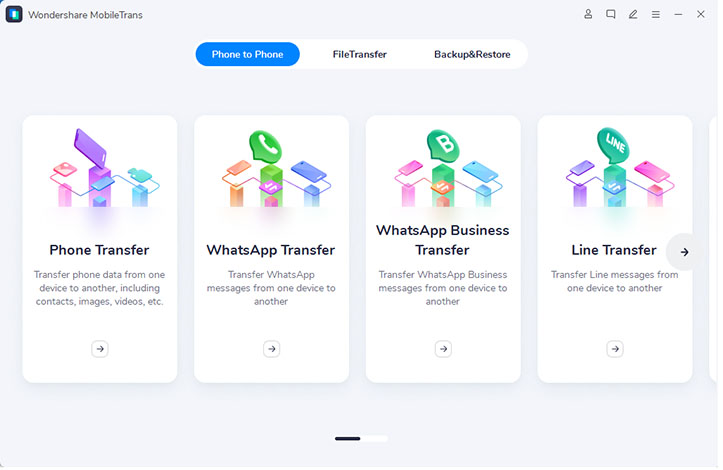
2º Passo: Pegue os dois telefones e conecte-os ao PC usando o cabo USB.
3º Passo: Selecione as imagens que deseja transferir e inicie a transferência.

4º Passo: Continue verificando no telefone do destinatário quantos arquivos estão sendo recebidos. Você receberá o prompt de conclusão do processo no final.

Assista a este tutorial rápido:
Conclusão
O artigo mostrou como transferir fotos do iPhone / Android / Samsung para o iPhone 13 com métodos convencionais e aplicativos de terceiros. No entanto, alguns métodos, como o Bluetooth, não são garantidos e você pode acabar perdendo alguns arquivos, enquanto os outros podem demorar muito para solucionar o problema (ter que instalar e usar o aplicativo Google Fotos e o Migrar para iOS).
Se estiver com pressa, sugerimos que aposte no MobileTrans - Transferência de Celular pois terá a certeza de conseguir resultados incríveis. Além disso, o app MobileTrans pode tornar o processo ainda mais fácil. Faça uma escolha inteligente e aproveite sua nova jornada para o iPhone 13!
Você vai gostar:
Artigos Mais Lidos
Todas as Categorias





Rafael Kaminski
staff Editor